সুচিপত্র
"Concatenate" বলতে সাধারণত একটি সিরিজ বা একটি চেইনে একসাথে কিছু লিঙ্ক করা। যখনই আপনাকে একাধিক Google পত্রক কক্ষ থেকে পাঠ্য যোগদানের প্রয়োজন হয় তখন এই অপারেশনটি ব্যবহার করা হয়৷ এই নিবন্ধটি আপনাকে সংমিশ্রণ ধাঁধা সমাধান করতে সাহায্য করার জন্য সবচেয়ে জনপ্রিয় এবং সহজ সমাধানগুলি সংগ্রহ করে৷
আপনার ডেটাসেট যত বড়ই হোক না কেন, আপনি Google পত্রকের একাধিক কক্ষকে একসাথে একত্রিত করার কাজটি দেখতে পারেন৷ এবং আমার কোন সন্দেহ নেই যে আপনি শুধুমাত্র সমস্ত মান হারানো থেকে রক্ষা করতে চান না, তবে কিছু কমা, স্পেস, বা অন্যান্য অক্ষর যোগ করতে চান, বা এমনকি সেই রেকর্ডগুলিকে অন্য পাঠ্যের সাথে আলাদা করতে চান৷
আচ্ছা, স্প্রেডশীটগুলি বেশ কয়েকটি সরঞ্জাম সরবরাহ করে। এই কাজের জন্য৷
Google পত্রক CONCAT ফাংশন
CONCAT ফাংশন হল Google পত্রক CONCATENATE-এর একটি সরলীকৃত সংস্করণ:
=CONCAT(value1, value2)এই ফাংশনের সাথে কক্ষে যোগ দিতে, আপনাকে প্রয়োজনীয় মানগুলি তালিকাভুক্ত করতে হবে:
- মান1 - একটি রেকর্ড যার সাথে মান2 যুক্ত করা উচিত।
- value2 – যোগ করার মান।
2টি টেক্সট বা সাংখ্যিক একক থেকে একটি স্ট্রিং পেতে, সূত্রটি নিচের মত দেখাবে, প্রতিটি রেকর্ড ডবল-কোট সহ:
=CONCAT("2019:","The Lion King")
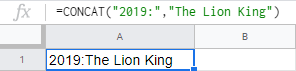
বাস্তবে, আপনার ডেটা সম্ভবত ইতিমধ্যেই কোষে রয়েছে৷ প্রতিটি সংখ্যা বা টেক্সটকে আর্গুমেন্ট হিসেবে না রেখে আপনি সরাসরি সেই ঘরগুলো উল্লেখ করতে পারেন। সুতরাং বাস্তব-ডেটা সূত্রটি এরকম হবে:
=CONCAT(A2,B2)
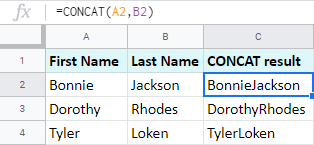
টিপ। পুরো কলামে আপনার সূত্রটি অনুলিপি করতে, ঘরটি নির্বাচন করুনসূত্র দিয়ে এবং ঘরের নীচের ডানদিকের কোণায় ছোট বর্গক্ষেত্রে ডাবল-ক্লিক করুন। টেবিলের একেবারে শেষ পর্যন্ত পুরো কলামটি স্বয়ংক্রিয়ভাবে সূত্র দিয়ে পূর্ণ হবে।
যেমন আপনি দেখতে পাচ্ছেন, ফাংশনটি খুবই সহজ, কিন্তু এতে প্রধান দুর্বল পয়েন্ট :
- এটি একবারে Google পত্রকের মধ্যে শুধুমাত্র দুটি কক্ষকে একত্রিত করে৷<9
- এটি কলাম, সারি বা অন্যান্য বড় ডেটা রেঞ্জ একত্রিত করতে পারে না, এটি শুধুমাত্র একক কক্ষ নেয়। আপনি যদি একাধিক কক্ষে যোগদান করার চেষ্টা করেন, আপনি হয় একটি ত্রুটি পাবেন বা শুধুমাত্র প্রথম দুটি মান যুক্ত হবে, যেমন:
=CONCAT(A2:A11,B2:B11)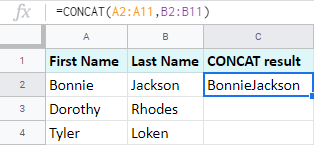
CONCAT বিকল্প: কনক্যাটেনেশন অপারেটর অ্যাম্পারস্যান্ড (&)
সূত্রগুলিতে বিভিন্ন উদ্দেশ্যে প্রচুর বিভিন্ন অপারেটর রয়েছে। সংমিশ্রণ একটি ব্যতিক্রম নয়। CONCAT ফাংশনের পরিবর্তে সূত্রগুলিতে একটি ampersand অক্ষর (&) ব্যবহার করা আপনাকে একই ফলাফল প্রদান করবে:
=A2&B2
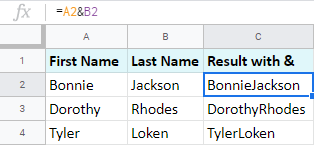
কিন্তু আপনি খুব কমই জানেন যে এই সংযোগ অপারেটর আরো নমনীয়. এটি যা করতে পারে তা এখানে:
- একবারে দুটির বেশি মান মার্জ করুন:
=A2&B2&C2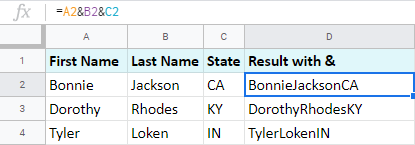
- শুধু সেল মার্জ নয় Google পত্রকগুলিতে, তবে বিভিন্ন অক্ষর দিয়ে সেগুলি আলাদা করুন:
=A2&" "&B2&"; "&C2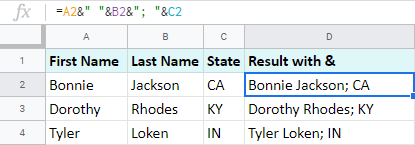
যদি আপনি এখনও এই বিকল্পগুলির সাথে পছন্দসই ফলাফল না পান , চেষ্টা করার জন্য আরও একটি ফাংশন আছে৷
Google পত্রকগুলিতে কীভাবে CONCATENATE ব্যবহার করবেন
আমি বিশ্বাস করি যে Google পত্রক CONCATENATE ফাংশনটি প্রথম ব্যবহার করা হয়েছেযখন এটি একসাথে বেশ কয়েকটি রেকর্ড যুক্ত করার কথা আসে।
Google পত্রকগুলিতে CONCATENATE পাঠ্য স্ট্রিং এবং সংখ্যাগুলি
সূত্র প্যাটার্নে নিম্নলিখিত আর্গুমেন্ট রয়েছে:
=CONCATENATE(string1, [string2, . ..])- স্ট্রিং1 হল প্রথম স্ট্রিং যাতে আপনি অন্যান্য মান যুক্ত করতে চান। এই যুক্তিটি প্রয়োজন৷
- string2, … মানে হল অন্য সব স্ট্রিং যা আপনি যোগ করতে চান৷ এই যুক্তি ঐচ্ছিক৷
দ্রষ্টব্য৷ ফলাফল রেকর্ড সূত্রে তাদের উপস্থিতির ক্রম অনুযায়ী স্ট্রিং গঠিত হবে।
যদি আমি আমার ডেটাতে সূত্রটিকে মানিয়ে নিই, আমি এটি পাব:
=CONCATENATE(A2,B2,C2)
অথবা, যেহেতু ফাংশনটি রেঞ্জগুলি গ্রহণ করে:
=CONCATENATE(A2:D2)
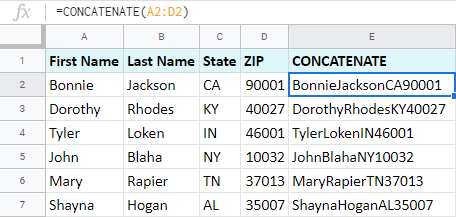
আপনি অবিলম্বে Google শীট কনকেটনেটের প্রথম সুবিধাটি লক্ষ্য করতে পারেন: এটি সহজেই পাঠ্য এবং সংখ্যা উভয়ের সাথে দুটি কক্ষে যোগদান করে৷
Google পত্রক: বিভাজকগুলির সাথে সংযুক্ত স্ট্রিংগুলি
Google পত্রকগুলিতে কক্ষগুলি একত্রিত করা অর্ধেক কাজ৷ কিন্তু ফলাফলটিকে সুন্দর এবং পঠনযোগ্য দেখাতে, আপনাকে কিছু অতিরিক্ত অক্ষর যোগ করতে হবে।
যদি আপনি সূত্রটি যেমন রাখেন, তবে এটি সবকিছুকে একসাথে আঠালো করে দেবে: BonnieJacksonCA , BonnieJacksonIN , ইত্যাদি। কিন্তু Google Sheets CONCATENATE অক্ষরগুলিকেও আর্গুমেন্ট হিসাবে নেয়।
সুতরাং, পঠনযোগ্যতার জন্য কিছু বিভাজক যোগ করতে, সেগুলিকে সূত্রে ডাবল-উদ্ধৃতিতে উল্লেখ করুন:
=CONCATENATE(A2," ",B2,", ",C2)
এখানে আমি A2 & B2 স্পেস দিয়ে এবং B2 কে C2 থেকে কমা দিয়ে আলাদা করুনস্থান:
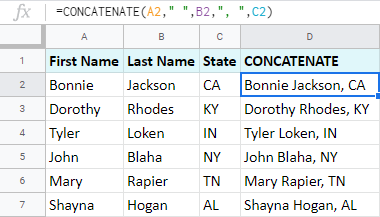
আপনি এই ধরনের ফাংশনে প্রায় যেকোনো অক্ষর ব্যবহার করতে পারবেন, তবুও একটি লাইন বিরতির জন্য একটি ভিন্ন পদ্ধতির প্রয়োজন৷
টিপ৷ আপনি যে কলামগুলি মার্জ করছেন তার মধ্যে কিছু খালি সেল থাকলে, আপনি আগ্রহী হতে পারেন এমন একটি ফাংশন আছে৷ TEXTJOIN শুধুমাত্র Google পত্রকের সেলগুলিকে একত্রিত করে না কিন্তু ফাঁকাগুলিকে উপেক্ষা করে:
=TEXTJOIN(" ",TRUE,A2:C2)
এটি কিভাবে কাজ করে তা এখানে:
- প্রথম আর্গুমেন্ট হিসাবে পছন্দসই ডিলিমিটার নির্দেশ করুন – স্পেস (" ") আমার জন্য।
- TRUE<রাখুন 2> ফাঁকা কক্ষগুলি এড়িয়ে যাওয়ার জন্য দ্বিতীয় যুক্তি হিসাবে অথবা ফলাফলে সেগুলিকে অন্তর্ভুক্ত করতে মিথ্যা ৷
- একত্রীকরণের জন্য পরিসর লিখুন৷
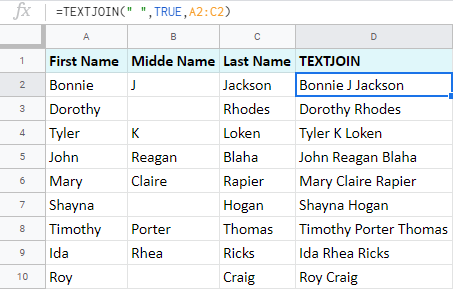
Google পত্রকগুলিতে লাইন বিরতির সাথে সংযুক্ত করুন
যদিও এটি স্পষ্ট যে কীভাবে ফাংশনে বেশিরভাগ ডিলিমিটার প্রবেশ করা যায়, আপনি সেখানে একইভাবে লাইন ব্রেক টাইপ করতে পারবেন না। কিন্তু সৌভাগ্যবশত Google আপনাকে বিভিন্ন কার্ড খেলতে দেয়।
একটি ফাংশন আছে যা বিশেষ অক্ষর পেতে সাহায্য করে – এটিকে CHAR বলা হয়। আপনি দেখুন, ইউনিকোড টেবিলে প্রতিটি অক্ষরের একটি স্থান রয়েছে। আপনাকে শুধুমাত্র সেই টেবিল থেকে ফাংশনে ক্যারেক্টারটির সাধারন সংখ্যা ফিড করতে হবে এবং পরবর্তীটি নিজেই ক্যারেক্টারটি ফিরিয়ে দেবে।
লাইন ব্রেক পাওয়ার জন্য এখানে একটি সূত্র আছে:
=CHAR(10)
Google শীটে লাইন ব্রেক করার জন্য এটিকে সূত্রে যোগ করুন:
=CONCATENATE(A2,CHAR(10),B2,CHAR(10),C2,CHAR(10),D2)
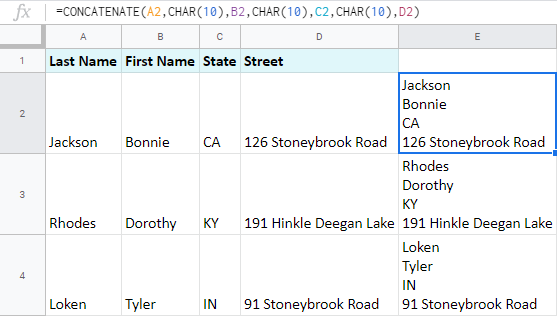
Google পত্রকের মধ্যে তারিখ এবং সময় একত্রিত করুন
যদি আপনি কোনো একটি পদ্ধতি ব্যবহার করে Google শিটে তারিখ এবং সময় একত্রিত করার চেষ্টা করেনউপরে, এটি কাজ করবে না। আপনার স্প্রেডশীট নম্বরগুলি ফেরত দেবে:
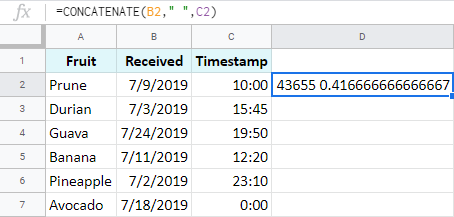
Google পত্রকগুলিতে তারিখ এবং সময় সঠিকভাবে একত্রিত করতে, TEXT ফাংশনটি ব্যবহার করুন:
=TEXT(সংখ্যা, বিন্যাস)- যেখানে সংখ্যা যে কোনও নম্বর, তারিখ বা সময় যা আপনি পছন্দসই বিন্যাসে পেতে চান
- এবং ফরম্যাট হল সেই প্যাটার্ন যা আপনি চান ফলস্বরূপ দেখুন৷
টিপ৷ আমার উদাহরণে, আমি তারিখ এবং সময়ের সাথে সেল রেফারেন্স করতে যাচ্ছি, কিন্তু আপনি তারিখ/সময় ইউনিট বা এমনকি ফর্মুলায় সরাসরি DATE বা TIME এর মতো ফাংশন ব্যবহার করতে পারবেন।
- আমি 7/9/2019 থেকে 9 জুলাই 2019 তারিখের বিন্যাস পরিবর্তন করতে প্রথম TEXT সূত্রটি ব্যবহার করি:
=TEXT(B2,"D MMM YYYY") - দ্বিতীয় পাঠ্যটি সময় প্রদান করে:
=TEXT(C2,"HH:MM:SS") - এগুলিকে কনকেটনেটে ব্যবহার করে, Google পত্রক আমাকে অন্যান্য অক্ষর বা পাঠ্যের সাথে তারিখ এবং সময়কে পছন্দসই বিন্যাসে একত্রিত করতে দেয়:
=CONCATENATE(TEXT(B2,"D MMM YYYY"),", ",TEXT(C2,"HH:MM:SS"))
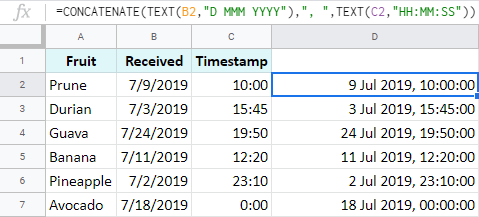
Google পত্রকগুলিতে কলামগুলি একত্রিত করুন
সামান্য সামঞ্জস্য সহ, আমি উল্লেখ করেছি যে সমস্ত উপায়গুলি Google পত্রকগুলিতে কলামগুলিকে একত্রিত করতে সক্ষম৷
উদাহরণ 1. Google পত্রক CONCAT
Google পত্রকগুলিতে সম্পূর্ণ কলামগুলি CONCAT-এর সাথে মার্জ করতে, ফলাফল থাকা উচিত এমন সম্পূর্ণ পরিসর নির্বাচন করুন (আমার ক্ষেত্রে C2:C11) এবং আপনার সূত্র মোড়ানো লিখুন এটি ARRAYFORMULA এ:
=ARRAYFORMULA(CONCAT(A2:A11,B2:B11))
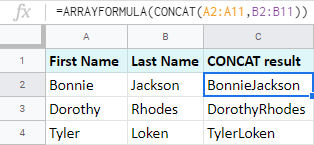
নোট। আপনি CONCATENATE ফাংশন ব্যবহার করতে পারেন, কিন্তু এটি একটি কক্ষের মধ্যে সমস্ত রেকর্ডে যোগদান করবে কারণ এটি সহজেই একাধিক সেল এবং ডেটা রেঞ্জকে একত্রিত করে৷
উদাহরণ 2।কনক্যাটেনেশন অপারেটর
অ্যাম্পারস্যান্ড ব্যবহার করে গুগল শীটে কলাম একত্রিত করতে অ্যারে সূত্র তৈরি করুন এবং একই সময়ে বিভাজক যোগ করুন:
=ARRAYFORMULA(A2:A11&" "&B2:B11&"; "&C2:C11)
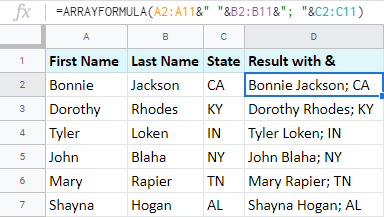
এটি দেখতে ভাল, কিন্তু আমাকে কিছু প্রধান অসুবিধাগুলি নির্দেশ করতে হবে৷
যদি আপনার অনেকগুলি কলাম থাকে, সেগুলিকে গণনা করা ঘাড়ে ব্যথা হতে পারে, বিশেষ করে যদি আপনি ভুলবশত কোনো অক্ষর এড়িয়ে যান/ডুপ্লিকেট/মিশ্রিত করেন .
এছাড়াও, আপনি যদি পরে সূত্রে আরও কলাম যোগ করার সিদ্ধান্ত নেন, তাহলে আপনাকে সূত্রের প্রতিটি বিদ্যমান পরিসর ম্যানুয়ালি সম্পাদনা করতে হবে৷
পরবর্তী উদাহরণটি এই সমস্যার সমাধান করে৷
উদাহরণ 3. Google Sheets QUERY
Google Sheets QUERY ফাংশনটি Google Sheets-এ একাধিক কলাম মার্জ করার জন্যও উপযুক্ত৷ একবার দেখুন:
=TRANSPOSE(QUERY(TRANSPOSE(A2:D10),,9^9))

আপনি মনে করতে পারেন এই অদ্ভুত সূত্রটি আপনার বোঝার বাইরে, কিন্তু আমাকে আপনার জন্য এর সমস্ত অংশ তুলে ধরতে দিন:<3
- =ট্রান্সপোজ(A2:D10) ডেটার সারিগুলিকে কলামে পরিণত করে৷
- =QUERY(TRANSPOSE(A2:D10),,9^9) প্রতিটি কলামে রেকর্ডগুলিকে একত্রিত করে শীর্ষ কোষ।
টিপ। যখন আমি 9^9 সূত্রে রাখি, আমি নিশ্চিত করি যে সমস্ত কলাম থেকে সমস্ত সারি প্রথম সারিতে টানা হবে যেন তারা হেডার। এটি হল 9^9 যেহেতু এই অভিব্যক্তিটি স্প্রেডশীটের সমস্ত সম্ভাব্য কোষ অন্তর্ভুক্ত করে (10M কোষের সীমা মনে রাখবেন?) এবং মনে রাখা সহজ। :)
- =TRANSPOSE(QUERY(TRANSPOSE(A2:D10),,9^9)) সেই হেডার সারিটি QUERY থেকে নেয় এবং এটিকে একটি কলামে পরিণত করেআমি একটি পেয়েছি৷
এখানে QUERY ব্যবহার করে Google পত্রকগুলিতে কলামগুলি মার্জ করার সুবিধাগুলি রয়েছে:
- আপনাকে আপনার মতো করে সম্পূর্ণ কলামটি নির্বাচন করার দরকার নেই অ্যারে সূত্রের জন্য
- আপনাকে সূত্রে প্রতিটি কলাম উল্লেখ করতে হবে না যদি না তারা অ-সংলগ্ন হয়। এই ক্ষেত্রে, সূত্রটি দেখতে কেমন হবে তা এখানে:
=TRANSPOSE(QUERY(TRANSPOSE({A2:A10,C2:C10,E2:E10,G2:G10}),,9^9))
সংযুক্ত করুন এবং অবস্থান অনুসারে পাঠ্য যোগ করুন
আপনি ইতিমধ্যেই জানেন যে আপনি অনুপস্থিত পাঠ্য, সংখ্যা যোগ করতে পারেন , এবং CONCATENATE ফাংশন ব্যবহার করে আপনার স্ট্রিংগুলিতে অক্ষর৷
টিপ৷ এই টিউটোরিয়ালে এটি সম্পর্কে আরও সূত্র দেখুন।
কিন্তু যদি যোগদানের জন্য অনেক রেকর্ড থাকে, তবে যেকোন অতিরিক্ত অক্ষর আপনার পরিকল্পনার বাইরে আপনার সূত্রকে প্রসারিত করতে পারে। এই ধরনের ক্ষেত্রে, Google পত্রকগুলিতে সেলগুলিকে যেমন আছে সেগুলিকে একত্রিত করা বা স্পেস-এর মতো সাধারণ ডিলিমিটার ব্যবহার করা এবং তার পরে পাঠ্য যোগ করা ভাল। আমাদের একটি বিশেষ টুল আপনাকে সাহায্য করবে।
পজিশন অনুযায়ী টেক্সট যোগ করলে আপনার নির্দিষ্ট করা অবস্থান অনুযায়ী যেকোনো অক্ষর এবং স্ট্রিং সন্নিবেশ করায়, কোনো সূত্রের প্রয়োজন নেই। এটি কিভাবে কাজ করে তা আমাকে দেখান৷
পূর্ববর্তী উদাহরণে QUERY আমার জন্য নাম এবং ফোন নম্বর যোগ করেছে৷ কিন্তু আমি দেশের সংক্ষিপ্ত রূপগুলি যোগ করতে চাই: (USA/CA) ফোন নম্বরের আগে যা শুরু হয় +1 এবং UK এর আগে +44 :
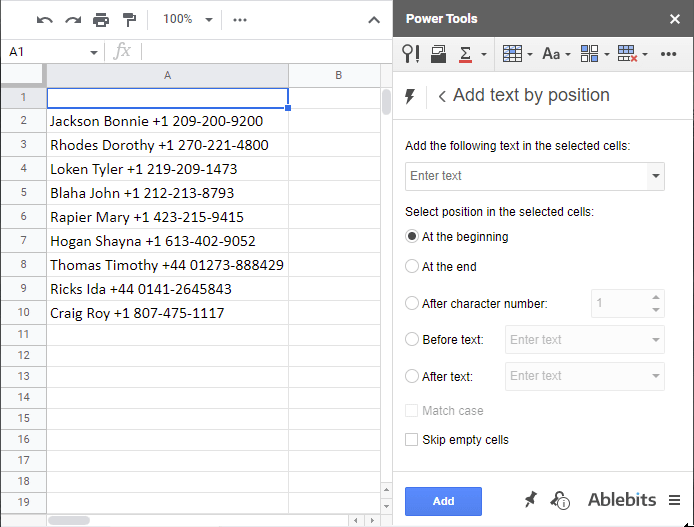
Google পত্রকগুলিতে কোষগুলিকে বিভক্ত করুন
আপনি যদি Google পত্রকগুলিতে কক্ষগুলিকে একত্রিত করেন, তাহলে সম্ভাবনা রয়েছে যে কোনো সময়ে আপনাকে সেগুলি আবার বিভক্ত করতে হবে . এটি করার তিনটি উপায় রয়েছে:
- একটি সূত্র তৈরি করুনGoogle Sheets SPLIT ফাংশন ব্যবহার করে।
- স্ট্যান্ডার্ড স্প্রেডশীট যন্ত্র ব্যবহার করুন – কলামে পাঠ্য বিভক্ত করুন।
- অথবা বিল্ট-ইন টুলের উন্নত সংস্করণ ব্যবহার করে দেখুন – Google পত্রকের জন্য কলামে পাঠ্য বিভক্ত করুন:
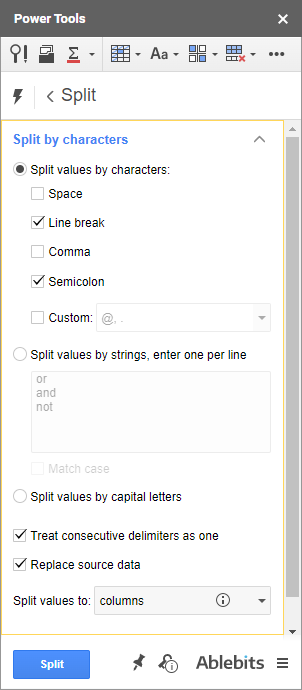
এটি আপনাকে যেকোন ডিলিমিটার বা এমনকি বিভাজকগুলির সেট দ্বারা সেলগুলিকে বিভক্ত করতে দেয়, সেগুলিকে এক হিসাবে বিবেচনা করে এবং প্রয়োজনে সংযোগ সহ। এটি অবস্থান অনুসারে Google পত্রকগুলিতে কক্ষগুলিকে বিভক্ত করার বিকল্পও অফার করে৷
টিপ। বিষয়বস্তুগুলিকে বিভক্ত করার পরিবর্তে Google পত্রক কোষগুলি থেকে ডেটা বের করার একটি বিকল্প রয়েছে৷
সূত্র ছাড়াই Google পত্রকের কোষগুলিকে কীভাবে একত্রিত করবেন
বিভিন্ন সূত্রগুলি আয়ত্ত করা আপনার পরিকল্পনার অংশ না হলে, আপনি আমাদের মার্জ ভ্যালু অ্যাড-অন থেকে উপকৃত হন। অ্যাড-অন দ্রুত সারি, কলাম বা কক্ষের সম্পূর্ণ পরিসরে রেকর্ডে যোগদান করে। এর বিকল্পগুলি স্ফটিক পরিষ্কার, এবং আপনাকে যা করতে হবে তা হল পরিসরটি নির্বাচন করুন এবং ফলাফলটি কেমন হওয়া উচিত তা নির্ধারণ করুন৷
- আপনি Google পত্রকগুলিতে কলামগুলি একত্রিত করা চয়ন করতে পারেন — এমনকি অ-সংলগ্ন, কমা এবং স্পেস দিয়ে আলাদা করুন এবং ফলাফলটিকে মূল রেকর্ডের ডানদিকে রাখুন:
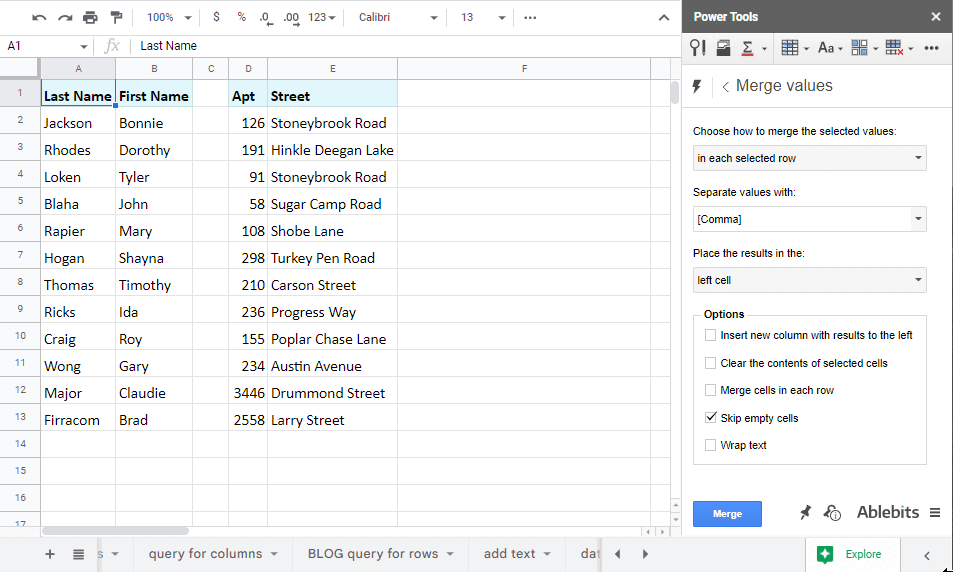
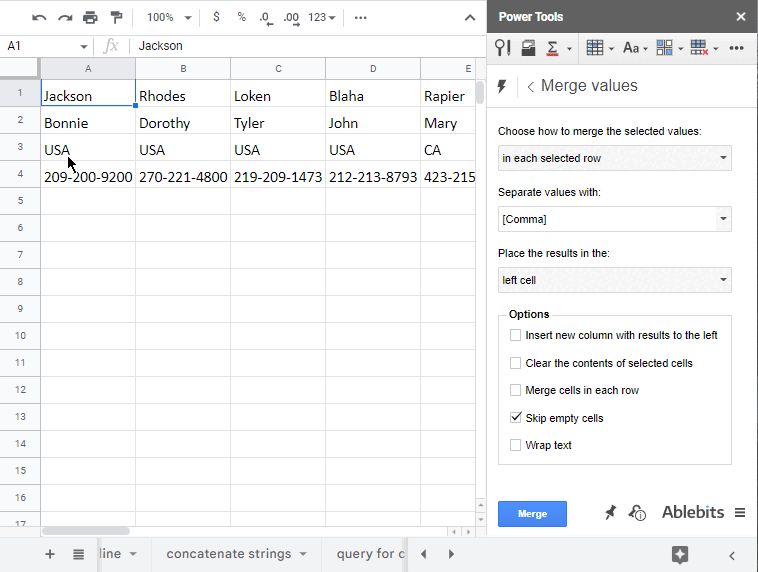
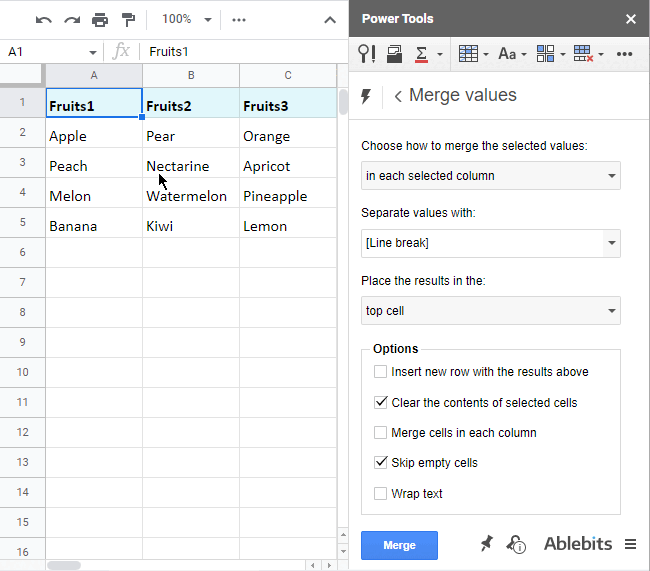
আপনি যদি টুলটিতে আগ্রহী হন, আপনি দেখতে পারেনএই বিশেষ পৃষ্ঠায় বা এই সংক্ষিপ্ত ভিডিও টিউটোরিয়ালটিতে এটি যা করে তার সবকিছুর মাধ্যমে:
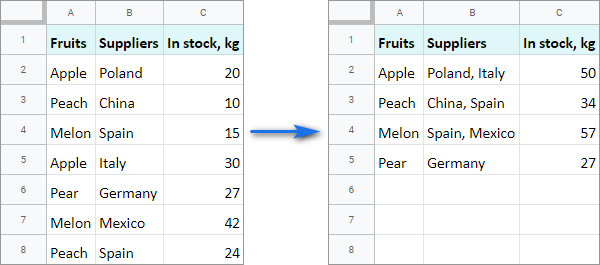
এই ভিডিওতে কীভাবে ডুপ্লিকেট সারি একত্রিত করতে হয় তা শিখুন :
>>> আপনার মনে অন্য কোন পদ্ধতি থাকলে, অনুগ্রহ করে নীচের মন্তব্য বিভাগে আমাদের সাথে শেয়ার করুন :)
